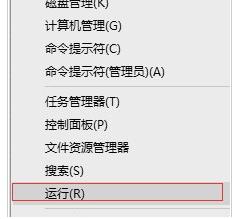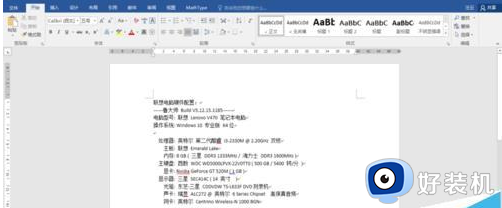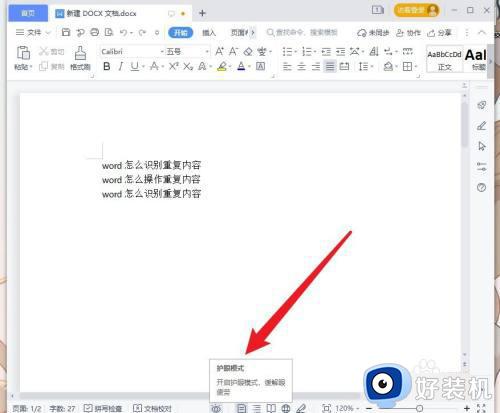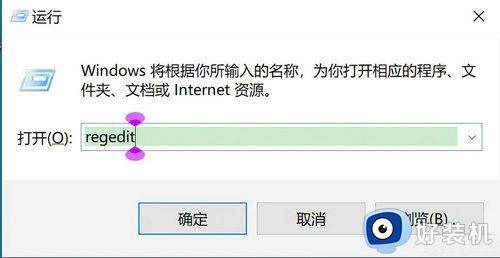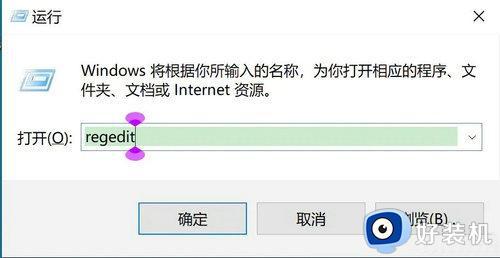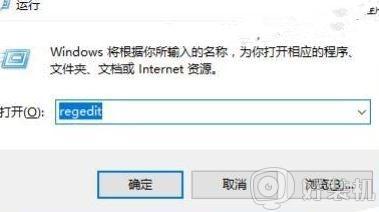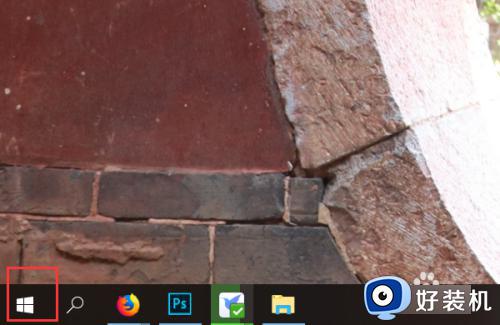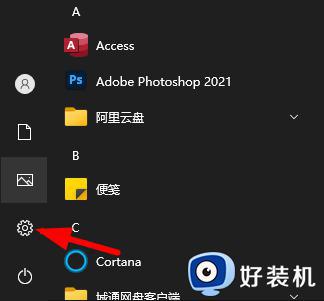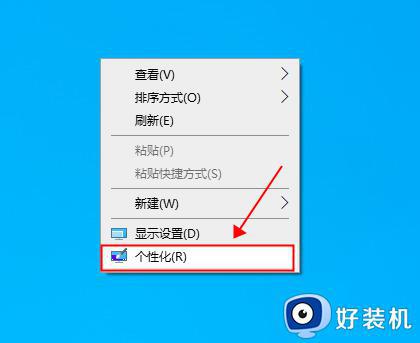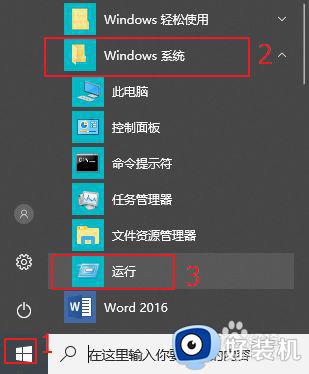wps打开word绿底win10怎么办 wps打开word背景是绿色如何解决win10
近日有不少win10系统用户遇到这样一个情况,就是在打开wps中的word时,发现背景是绿色的,很多人并不喜欢,那么遇到这样问题该怎么办呢,本文这就给大家介绍一下wps打开word绿底win10的详细解决方法,大家可以一起来看看。
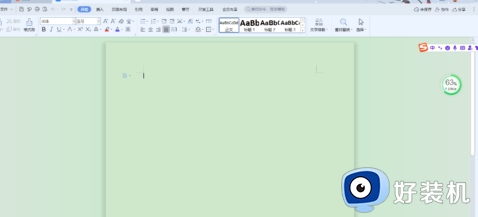
WPS文档页面变成绿色的原因一:
WPS文档页面变成绿色可能是因为开启了软件的护眼模式所导致的,此时我们只需要在WPS文档页面的右下角的位置,找到一个像小眼睛一样的图标,它就是软件的【护眼模式】,点击它进行关闭即可,接着WPS文档页面就恢复成了亮白色。
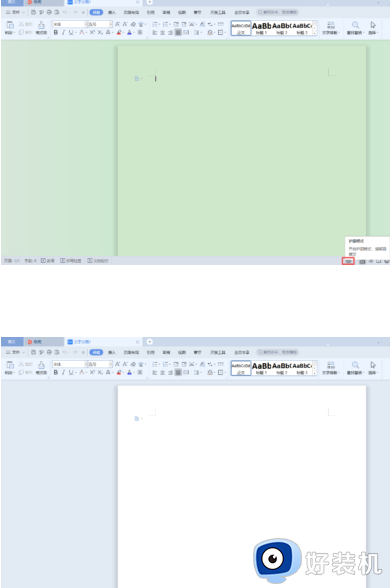
WPS文档页面变成绿色的原因二:
WPS文档页面变成绿色还有可能是因为设置了背景颜色所导致的,此时我们在软件顶部的工具栏中,找到【页面布局】选项卡,并点击进入。
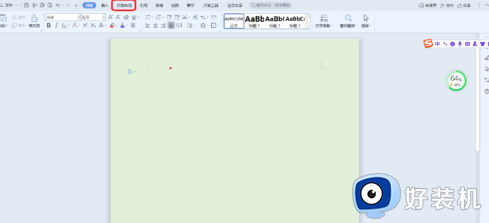
接着在页面布局选项卡的下方,找到【背景】功能,然后点击它,接着再选择【删除页面背景】选项,就可以成功的文档页面的绿色恢复成默认的亮白色了。
WPS文档页面变成绿色的原因三:
WPS文档页面变成绿色还有可能是因为设置了电脑的视觉豆沙绿色护眼模式所导致的,此时在电脑的桌面上找到【健康助手】,并点击打开。
然后在弹出的界面中,我们找到左下角的【启用视觉保护豆沙绿色】功能,然后将该选项进行取消勾选,最后WPS文档页面就恢复成了亮白色了。
上述给大家介绍的就是wps打开word绿底win10的详细解决方法,遇到一样情况的用户们可以学习上面的方法来进行解决吧。